TechSmith SnagIt一个非常优秀的屏幕、文本和视频捕获与转换程序。可以捕获Windows屏幕、DOS屏幕;RM电影、游戏画面;菜单、窗口、客户区窗口、最后一个激活的窗口或用鼠标定义的区域。图象可被存为BMP、PCX、TIF、GIF、JPEG、PDF。也可以存为系列动画。使用JPEG可以指定所需的压缩级(从1%到99%)。可以选择是否包括光标,添加水印。另外还具有自动缩放,颜色减少,单色转换,抖动,以及转换为灰度级。
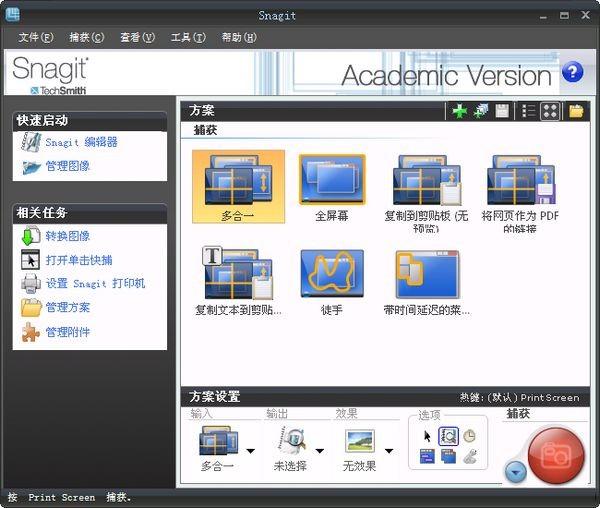
软件特色
Snagit是一个极其优秀的捕捉图形的软件,和其他捕捉屏幕软件相比,它有以下几个特点:
1、捕捉的种类多:不仅可以捕捉静止的图像,而且可以获得动态的图像和声音,另外还可以在选中的范围内只获取文本。
2、捕捉范围极其灵活:可以选择整个屏幕,某个静止或活动窗口,也可以自己随意选择捕捉内容。
3、输出的类型多:可以以文件的形式输出,也可以把捕捉的内容直接发e-mail给朋友,另外可以编辑成册。
4、具备简单的图形处理功能:利用它的过滤功能可以将图形的颜色进行简单处理,也可对图形进行放大或缩小。
主要功能
一、Snagit软件特点:
1、捕捉的种类多:不仅可以捕捉静止的图像,而且可以获得动态的图像和声音,另外还可以在选中的范围内只获取文本。
2、捕捉范围极其灵活:可以选择整个屏幕,某个静止或活动窗口,也可以自己随意选择捕捉内容。
3、输出的类型多:可以以文件的形式输出,也可以把捕捉的内容直接发e-mail给朋友,另外可以编辑成册。
4、具备简单的图形处理功能:利用它的过滤功能可以将图形的颜色进行简单处理,也可对图形进行放大或缩小。
二、Snagit优势所在:
1、Snagit提供11种预设的捕获模式,以生动的图标形式呈现,简单易懂!除此之外,你还可以自定义设置,实现更多个性化的捕捉乐趣;
2、制作带阴影效果的截图,增加透视效果,高亮突出重点区域,或更多生动的效果;
3、图片轻松拼贴,点击鼠标就可以轻松完成;
4、自动保存所有捕获的图像,不再为文件命名和选择路径而烦恼;
5、无论是否保存了捕获的图像,都能通过SnagIt强大的可视化搜索工具在任何时候把它们找回来;
6、Snagit编辑器提供了全新的菜单设计,帮助您更快地找到您常用的功能;
7、提供标签功能,可以将一个项目的系列截图整合在一起,你将不再为忘记保存在哪个文件夹而烦恼;
8、可以直接将图片嵌入Office文档、MindManager,或OneNote页面,协同工作立即展开。
三、视图功能
1:库——查找、查看、管理图像文本及视频文件;
2:摇动——不改变带大小移动图像;
3:缩放-——对画布上的图像进行缩放操作;
4:窗口-——对于软件中的窗口进行层叠、排列或切换操作。
四、热键功能
1:热点——让您访问网络地址或显示弹出文本框及图形;
2:链接——设置一个跳转的网址链接;
3:工具提示-——鼠标停留在热点上的提示文字;
4:弹出flash-——鼠标停留在热点上的显示的弹出文字或图片。
五、捕捉操作
1、All-in-One 全能模式、Full Screen 全屏模式、Copy to clipboard 剪贴板模式;
2、截网页保存为 PDF 模式(保留链接)、Copy text to clipboard 文本模式;
3、Free hand 徒手模式、Menu with time delay 菜单延时模式;区域模式;
4、Window 窗口模式、 滚屏模式、 文本捕捉、屏幕录像模式;
5、Images from Web Page 网页批量截图模式 和 Object 指定对象模式。
安装教程
1、运行安装包,进行原版安装
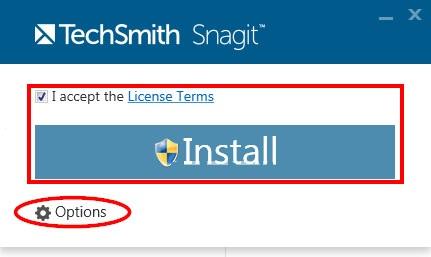
2、安装完成后,弹出注册界面点击Unlock Snagit

3、然后将Snagit 13注册机生成的注册码复制到界面中,点击Unlock完成破解即可
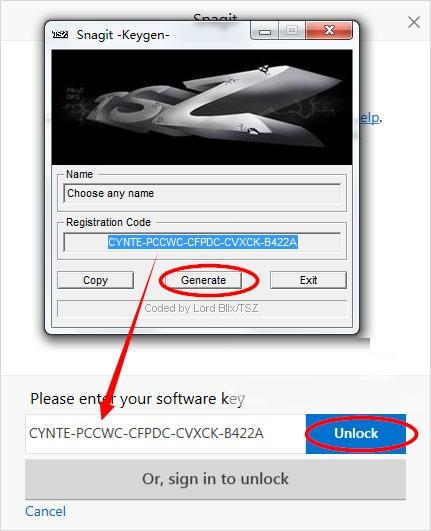
使用方法
双击桌面snagit软件图标,进入软件界面,在这个界面可以看到这款软件的功能,可以截图、剪视频等等
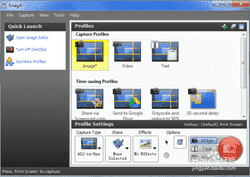
点击软件界面右下方的红色圆或者点击桌面上方的红色按钮

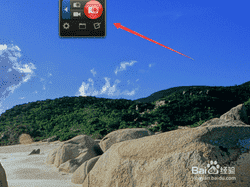
点击红色按钮后,就可以截图了,从本图中可以看出,图片是截出来后很清晰

截图完成后,就可以进入到图片编辑页面,在这个页面,可以看到有很多修改图片的工具,这个可以根据自己对图片的要求来选择,修改完成以后点击左上方的保存即可。

更新日志
*新增分享到Google Drive,并从Google Drive导入。
*新增TechSmith Fuse集成,从您的移动设备的SnagIt。
*增加了自动更新SnagIt的能力。
*Windows 8.1支持
*新增能力旋转stamps。
*增加了文字填充为标注。
*增加了尾巴锁的标注。
*增加了改进捕捉十字星。
*修复了各种错误。







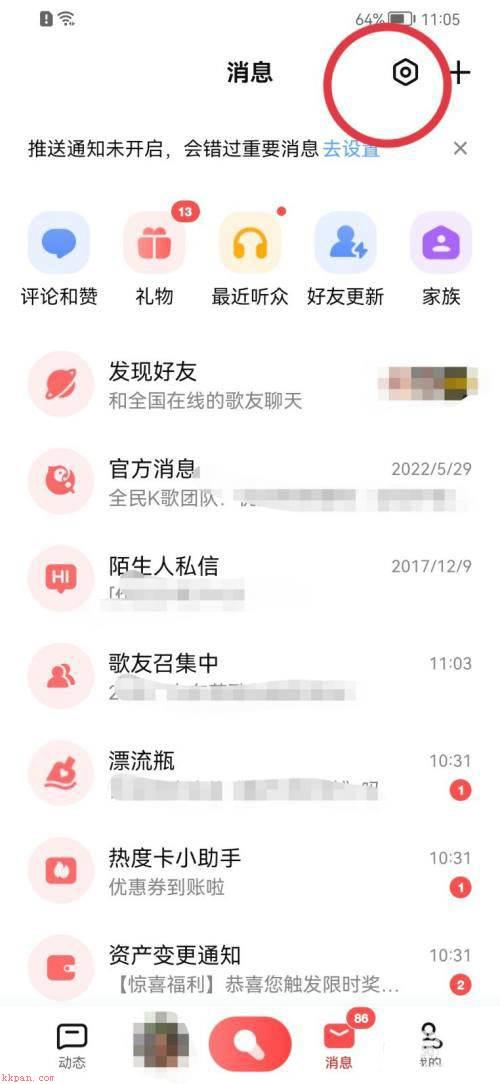
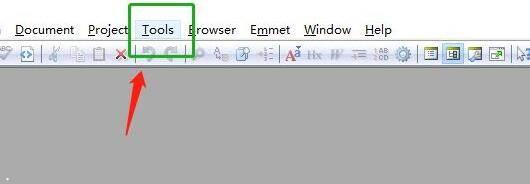









 iTop Screen Recorder下载
iTop Screen Recorder下载